Το τηλέφωνό μου βρίσκει δίκτυο Wi-Fi, αλλά δεν μπορεί να συνδεθεί σε αυτό
| Το τηλέφωνό μου βρίσκει δίκτυο Wi-Fi, αλλά δεν μπορεί να συνδεθεί σε αυτό |
Υπάρχουν διάφορες αιτίες για την αποτυχία της σύνδεσης σε Wi-Fi. Για να αντιμετωπίσετε το πρόβλημα, προχωρήστε ως εξής:
Δεν είναι δυνατή η σύνδεση σε κανένα δίκτυο Wi-Fi
Ανοίξτε τις Ρυθμίσεις, αναζητήστε την επιλογή Επαναφορά ρυθμίσεων δικτύου και μεταβείτε σε αυτήν, αγγίξτε την επιλογή Επαναφορά ρυθμίσεων δικτύου και δοκιμάστε ξανά. (Θα διαγραφούν όλα τα δεδομένα των συνδέσεων Wi-Fi και Bluetooth.) Αν δεν λυθεί το πρόβλημα, αποταθείτε για βοήθεια σε κάποιο εξουσιοδοτημένο Κέντρο Εξυπηρέτησης Πελατών της Huawei έχοντας μαζί σας το τηλέφωνο σας και την απόδειξη αγοράς του.
Δεν είναι δυνατή η σύνδεση σε δημόσιο, δωρεάν δίκτυο Wi-Fi
Το δημόσιο δίκτυο Wi-Fi σε ένα εμπορικό κέντρο ή σε έναν σιδηροδρομικό σταθμό δεν επαληθεύεται στο τηλέφωνό σας.
Πηγαίνετε στις επιλογές , βρείτε το δίκτυο Wi-Fi στο οποίο έχετε συνδεθεί, επιλέξτε Διαγρ. και συνδεθείτε ξανά στο δίκτυο Wi-Fi. Περιμένετε περίπου 30 δευτερόλεπτα μέχρι να εμφανιστεί ένα μήνυμα επαλήθευσης στο τηλέφωνο και, στη συνέχεια, ολοκληρώστε την επαλήθευση σύμφωνα με τις οδηγίες.
Ο αριθμός των συσκευών που έχουν συνδεθεί στο δημόσιο δίκτυο Wi-Fi υπερβαίνει το όριο.
Ο δρομολογητής ενός δημόσιου δικτύου Wi-Fi έχει περιορισμένο αριθμό συσκευών οι οποίες μπορούν να συνδεθούν μέσω αυτού. Αν ο αριθμός των συσκευών που έχουν συνδεθεί στο δημόσιο δίκτυο υπερβαίνει το όριο, ο δρομολογητής μπορεί να γεμίσει και να μην μπορεί να συνδεθεί πλέον με άλλες συσκευές. Σε αυτήν την περίπτωση, μπορείτε να αλλάξετε σε δίκτυο 4G.
Εμφανίζεται λάθος κωδικός πρόσβασης κατά τη σύνδεση σε δίκτυο Wi-Fi.
Μετά την πληκτρολόγηση του κωδικού πρόσβασης Wi-Fi, εμφανίζεται ένα μήνυμα που υποδεικνύει ότι έχει εισαχθεί λάθος κωδικός πρόσβασης και δεν είναι δυνατή η σύνδεση στο δίκτυο Wi-Fi.
Βεβαιωθείτε ότι έχετε πληκτρολογήσει τον σωστό κωδικό πρόσβασης Wi-Fi. Μπορείτε να αγγίξετε το εικονίδιο του ματιού στο πλαίσιο εισαγωγής κωδικού πρόσβασης, για να δείτε τι πληκτρολογήσατε.
Ελέγξτε αν έχει διαμορφωθεί λίστα επιτρεπόμενων της διεύθυνσης MAC στον δρομολογητή. Πηγαίνετε στις επιλογές , αγγίξτε την επιλογή Διεύθυνση MAC Wi-Fi και προσθέστε αυτήν τη διεύθυνση στη λίστα επιτρεπόμενων του δρομολογητή. Για περισσότερες πληροφορίες, ανατρέξτε στην ενότητα Δημιουργία λίστας αποκλεισμένων και λίστας επιτρεπόμενων για Wi-Fi ή επικοινωνήστε με τον διαχειριστή του δρομολογητή για βοήθεια.
Όταν συνδεθείτε στο δίκτυο Wi-Fi, επιλέξτε Εμφάνιση σύνθετων επιλογών στην οθόνη σύνδεσης. Πηγαίνετε στις επιλογές και δοκιμάστε να συνδεθείτε ξανά.
Απαιτείται επαλήθευση ταυτότητας ή πιστοποιητικό κρυπτογράφησης κατά τη σύνδεση σε δίκτυο Wi-Fi.
Ίσως να συνδέεστε σε δίκτυο Wi-Fi με κρυπτογράφηση εταιρικής κατηγορίας:
- Επικοινωνήστε με τον διαχειριστή Wi-Fi της εταιρείας, για να μάθετε τη μέθοδο σύνδεσης.
- Αν συνδέεστε σε προσωπικό δρομολογητή, ελέγξτε τη μέθοδο κρυπτογράφησης του δρομολογητή και ορίστε την σε WPA2/WPA3 Personal ή WPA2/WPA3 Enterprise. Αν η μέθοδος κρυπτογράφησης του δρομολογητή έχει οριστεί σε Enhanced Open, WPA3 Personal ή WPA3 Enterprise, οι συσκευές που λειτουργούν με EMUI 9.X ή προγενέστερες εκδόσεις θα αναγνωρίσουν τον διακομιστή ως συσκευή με κρυπτογράφηση εταιρικής κατηγορίας.
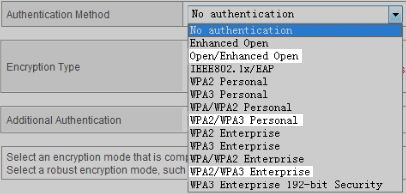
Δεν είναι δυνατή η σύνδεση ξανά αυτόματα σε ένα δίκτυο Wi-Fi.
Αγγίξτε το όνομα του δικτύου Wi-Fi, επιλέξτε τη ρύθμιση Διαγρ., πληκτρολογήστε τον κωδικό πρόσβασης και προσπαθήστε να συνδεθείτε ξανά.
Εμφανίζεται η ένδειξη Άρνηση πρόσβασης στο δίκτυο ή δεν υπάρχει απόκριση μετά τη σύνδεση.
Ο αριθμός των συνδεδεμένων συσκευών είναι μεγαλύτερος από τον μέγιστο αριθμό επιτρεπόμενων συσκευών για τον δρομολογητή, ή έχει οριστεί Φιλτράρισμα διεύθυνσης MAC (λίστα αποκλεισμένων) στον δρομολογητή:
- Αν ο αριθμός των συνδεδεμένων συσκευών είναι μεγαλύτερος από τον μέγιστο αριθμό επιτρεπόμενων συσκευών για τον δρομολογητή, το δίκτυο Wi-Fi αρνείται τα αιτήματα πρόσβασης από άλλες συσκευές ή δεν αποκρίνεται σε επόμενα αιτήματα πρόσβασης. Σε αυτήν την περίπτωση, συνιστάται να αυξήσετε τον μέγιστο αριθμό επιτρεπόμενων συσκευών για τον δρομολογητή. Για να αλλάξετε τον μέγιστο αριθμό επιτρεπόμενων συσκευών για τον δρομολογητή, αποταθείτε στον πάροχο υπηρεσιών που χρησιμοποιείτε για βοήθεια.
- Αν η διεύθυνση MAC του τηλεφώνου σας έχει προστεθεί στη Μαύρη λίστα, εμφανίζεται το μήνυμα Άρνηση πρόσβασης στο δίκτυο και το τηλέφωνο δεν μπορεί να συνδεθεί στο δίκτυο Wi-Fi. Σε αυτήν την περίπτωση, αλλάξτε τις ρυθμίσεις φιλτραρίσματος της διεύθυνσης MAC, για να επιλύσετε το πρόβλημα. Για να ελέγξετε τη διεύθυνση MAC συσκευής του τηλεφώνου σας, ανοίξτε τις Ρυθμίσεις, αναζητήστε την επιλογή Κατάσταση και μεταβείτε σε αυτήν και βρείτε την επιλογή Διεύθυνση MAC Wi-Fi. Η διαδρομή προς τη διεύθυνση MAC συσκευής μπορεί να διαφέρει στα διάφορα μοντέλα τηλεφώνων. Μπορείτε να αποταθείτε στον πάροχο υπηρεσιών που χρησιμοποιείτε για βοήθεια.
Τίποτα από τα παραπάνω
Συνιστάται να επαναφέρετε τον δρομολογητή και το τηλέφωνο στις εργοστασιακές ρυθμίσεις τους και να συνδέσετε ξανά το τηλέφωνο στον δρομολογητή.
- Για να επαναφέρετε τον δρομολογητή στις εργοστασιακές ρυθμίσεις του, πατήστε παρατεταμένα το κουμπί επαναφοράς στον δρομολογητή, μέχρι να ανάψει πάλι η ενδεικτική λυχνία. Για λεπτομέρειες σχετικά με το κουμπί που πρέπει να πατήσετε για να επαναφέρετε τον δρομολογητή στις εργοστασιακές ρυθμίσεις του, ανατρέξτε στο εγχειρίδιο χρήσης του δρομολογητή. Στη συνέχεια, μεταβείτε στην οθόνη διαχείρισης του δρομολογητή και ρυθμίστε ξανά το δίκτυο ευρυζωνικής σύνδεσης σύμφωνα με τις οδηγίες στο εγχειρίδιο χρήσης.
- Για να επαναφέρετε το τηλέφωνο στις εργοστασιακές ρυθμίσεις του, ανοίξτε τις Ρυθμίσεις, αναζητήστε την επιλογή Επαναφορά ρυθμίσεων δικτύου και μεταβείτε σε αυτήν, και αγγίξτε την επιλογή Επαναφορά ρυθμίσεων δικτύου. (Θα διαγραφούν όλα τα δεδομένα των συνδέσεων Wi-Fi και Bluetooth.)
Αν δεν λυθεί το πρόβλημα, δημιουργήστε αντίγραφα ασφαλείας των δεδομένων σας και αποταθείτε για βοήθεια σε κάποιο εξουσιοδοτημένο Κέντρο Εξυπηρέτησης Πελατών της Huawei έχοντας μαζί σας τη συσκευή σας και την απόδειξη αγοράς της.
